So reparieren Sie den Sprachdienst nicht verfügbar MW2? Hier sind 6 Wege
Schritt 1. Typ Bedienfeld im Suchen Kasten. Gehe zu Hardware und Klang > Klang.
Warzone 2.0: So beheben Sie den nicht verfügbaren Voice -Service -Fehler
In Spielen wie “Call of Duty: Warzone 2.0, “Die Kommunikation spielt eine Schlüsselrolle, um sicherzustellen, dass jeder in einem Team sich seiner Umgebung bewusst ist und jeder Feind, der in den Schatten lauert, darauf wartet, ihre Fehler zu nutzen. Aufgrund seines Status als kritische Komponente könnte jeder Fehler, der zum Verlust des Zugriffs auf den Sprachdienst führt.
Der Fehler “Sprachdienst nicht verfügbar” tritt auf, wenn “Warzone 2.0 “liest Ihr Mikrofon nicht oder erkennt ein Problem damit. In diesem Fall haben Sie keine Möglichkeit, mit jemandem zu sprechen. Dieses Problem kann die Spieler auf allen Plattformen auswirken: Xbox, PlayStation und PC. Wenn Sie auf den Fehler “Sprachdienst nicht verfügbar” in “Warzone 2” begegnen.0, “Probieren Sie die folgenden Fehlerbehebungstechniken aus, um sie zu beheben und die Kommunikation mit Ihrem Kader wiederherzustellen.
Beheben Sie den Fehler “Sprachdienst nicht verfügbar” auf der Konsole
Ihr Voice -Chat in “Warzone 2.0 “könnte aus mehreren Gründen aufhören zu arbeiten. Überprüfen Sie zunächst, ob Sie Ihr Mikrofon versteckt haben. Wenn dies das Problem nicht löst, können Sie andere Optionen zur Fehlerbehebung ausprobieren.
Sehres Gaming schlug vor, dass Xbox -Benutzer zum Menü “Audio & Music” gehen, um sicherzustellen, dass das Headset -Mikrofon eingeschaltet ist. Nach diesem Schritt öffnen Sie “Warzone 2.0, “Gehen Sie zum” Audioeinstellungen “des Spiels und überprüfen Sie, ob Sie das Mikrofon auf Ihrem Headset als” Mikrofongerät) ausgewählt haben.”Kehren Sie von dort aus die Einstellungen Ihrer Konsole zurück und stellen Sie sicher, dass Sie” Headset und Lautsprecher “eingeschaltet haben.
Für PlayStation -Spieler wechseln Sie zu den Konsoleneinstellungen und wählen Sie “Sound” und dann “Mikrofon”.”Stellen Sie von dort aus, dass Sie das” Controller -Mikrofon “als” Eingabegerät “ausgewählt haben und dass es nicht gedämpft ist. Theoretisch sollten Sie beim Starten von “Warzone 2) keine anderen Probleme haben.0.”
Beheben Sie den Fehler “Sprachdienst nicht verfügbar” auf dem PC
PC -Spieler müssen möglicherweise einige weitere Prozesse durchlaufen, um die “Warzone 2) zu beheben.0 “Sprachdienstproblem. Laut Dave Irwin von PCGamesn sollten die Spieler zunächst ihre Audioeinstellungen im Spiel überprüfen, um sicherzustellen. Wenn das das Problem nicht löst.0 “erweist sich als unwirksam.
Wenn alle oben genannten Methoden fehlschlagen, empfahl Irwin, Ihre Anti-Virus-Software zu überprüfen, um festzustellen, ob sie Probleme mit der Sprachkommunikation verursachen könnte. Sie sollten Ihr Mikrofon auch mit anderen Programmen testen, um festzustellen, ob Sie ein universelles Problem haben oder “Warzone 2 bestimmen, um zu bestimmen.0 “als Täter. Das Aktualisieren Ihrer Fahrer kann sich auch als hilfreich erweisen. Wenn nichts funktioniert, müssen Sie möglicherweise andere Kommunikationsanwendungen wie Discord ausprobieren, um beim Spielen mit Teamkollegen zu sprechen.
So reparieren Sie den Sprachdienst nicht verfügbar MW2? Hier sind 6 Wege!
Wenn Sie mit Ihren Freunden moderne Warfare 2 spielen, können Sie das Problem „Nicht verfügbarer MW2“ -Frohe „Voice Service“ treffen. Dies ist sehr frustrierend, da es Sie daran hindert, mit Ihrem Team zu kommunizieren. Lesen Sie diesen Beitrag nun von Minitool, um einige Lösungen zu finden.
Das Problem „MW2 Voice Service nicht verfügbar“ hindert Sie daran, bei Multiplayer -Spielen mit Freunden ordnungsgemäß zu kommunizieren.
Es gibt viele Gründe, warum Sie den MW2 -Sprachdienst möglicherweise nicht verfügbar erhalten. Dieses Problem wird normalerweise durch falsche Audioeinstellungen, einen fehlerhaften Audio -Treiber auf Ihrem Computer, eine übermäßig empfindliche Antiviren -Software oder sogar falsche Eingabe- und Ausgabegeräte verursacht.
So beheben Sie das Problem „Nicht verfügbarer MV2“ -Prieldienste?
Bevor Sie die folgenden Korrekturen ausprobieren, sollten Sie Ihren PC besser neu starten und Ihr Mikrofon und Ihr Headset überprüfen. Wenn es nicht funktioniert, können Sie weitermachen.
Fix 1: Stellen Sie sicher, dass Sie Voice Chat aktiviert haben
Schritt 1. Öffnen Sie zuerst MW2 auf Ihrem PC.
Schritt 2. Dann geh zu Einstellungen und wähle Audio.
Schritt 3. Im Audio Einstellungen Abschnitt finden Sie die Sprachchat Möglichkeit. Stellen Sie sicher, dass es auf eingestellt ist AN.
Fix 2: Audiogeräte testen
Schritt 1. Typ Bedienfeld im Suchen Kasten. Gehe zu Hardware und Klang > Klang.
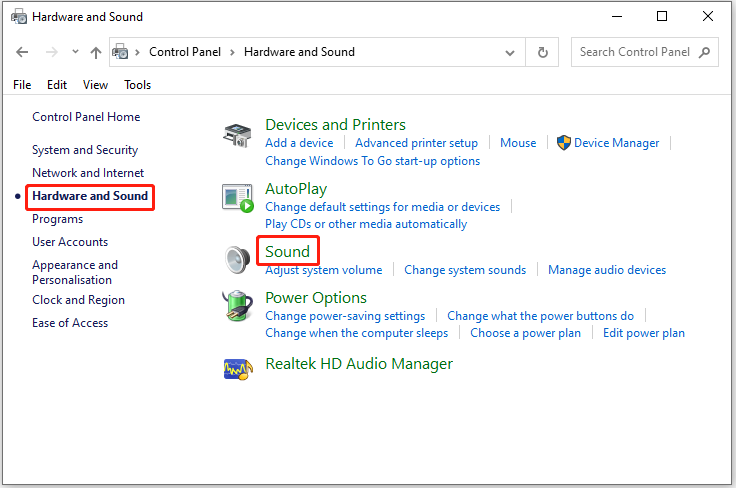
Schritt 2. Gehe zum Aufzeichnung Tab. Suchen Sie Ihr Mikrofon und beginnen Sie damit zu sprechen.
Schritt 3. Wenn der Audioebene Daneben erhöht sich Ihr Mikrofon in die Eingabe. Wenn der Audioebene steigt nicht an, es stimmt mit Ihrem Mikrofon etwas nicht und es kann keine Eingaben aufnehmen.
Fix 3: MW2 durch Windows Firewall erlauben
Schritt 1. Typ Bedienfeld im Suchen Kasten. Gehe zu System und Sicherheit> Windows Defender Firewall.
Schritt 2. Klicken Sie danach auf die Ermöglichen Sie eine App oder Funktion über Windows Defender Firewall Möglichkeit.
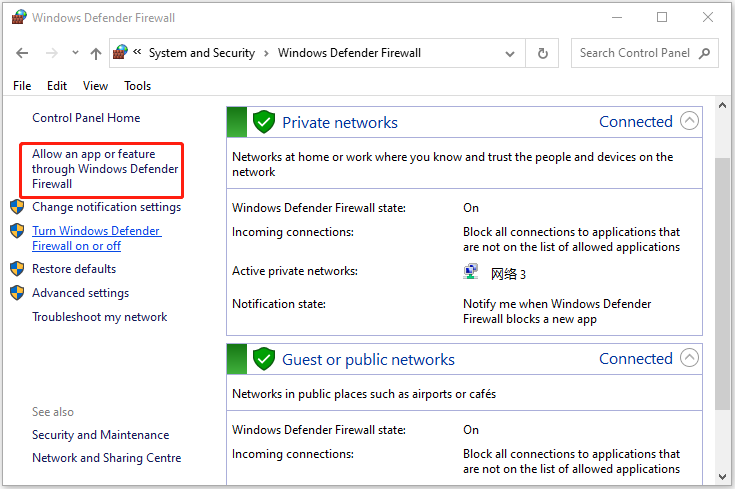
Schritt 3. Klicken Sie auf die Einstellungen ändern Schaltfläche und klicken Sie auf die Erlauben Sie einer anderen App….
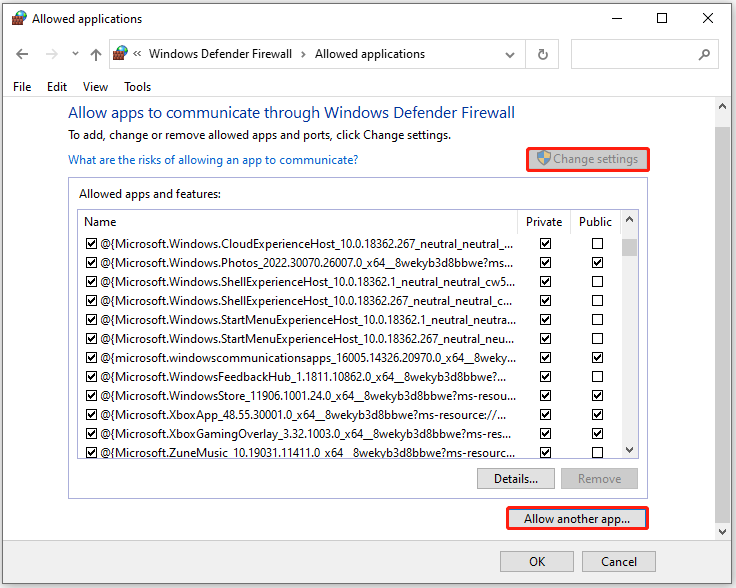
Schritt 4. Drücke den Durchsuche Option und finden Sie den Ordner moderner Kriegsführung II. Öffne das Kabeljau.exe Datei.
Schritt 5. Überprüfen Sie beide Öffentlich Und Privat Kontrollkästchen. Dann klick OK.
Schritt 6. Schließlich klicken Sie auf die Hinzufügen Knopf, damit das Spiel durch die Windows -Firewall. Starten Sie dann Ihren Computer neu.
Tipp: Wenn Sie sich nur auf Windows -Firewall verlassen, um Ihren PC zu schützen, wird nicht ausreichend. Es wird empfohlen, Ihren PC regelmäßig zu sichern. Dazu können Sie den großartigen Backup -Assistenten – Minitool ShadowMaker – ausprobieren. Laden Sie jetzt herunter und versuchen Sie es, um Ihren PC zu schützen.
Fix 4: Kabeljau Modern Warfare 2 als Administrator ausführen
Schritt 1: Suchen Sie CSGO auf Ihrem Desktop. Klicken Sie mit der rechten Maustaste darauf, um es auszuwählen Eigenschaften.
Schritt 2: Klicken Sie dann auf die Kompatibilität Registerkarte und überprüfen Sie die Führen Sie dieses Programm als Administrator aus Möglichkeit.
Fix 5: Audio -Treiber aktualisieren oder neu installieren
Schritt 1. Rechtsklick Start und wähle Gerätemanager.
Schritt 2. Expandieren Sound-, Video- und Spielcontroller.
Schritt 3. Klicken Sie mit der rechten Maustast Treiber aktualisieren.
Schritt 4. Klicken Sie automatisch auf Suche nach aktualisierter Treibersoftware. Windows beginnt mit dem Erkennen, Herunterladen und Installieren des neueren Treibers für Ihr Audiogerät.
Fix 6: Richten Sie eine temporäre Problemumgehung ein
Wenn Sie immer noch Probleme haben, gibt es eine alternative Lösung für Sie. Für Xbox- und PlayStation -Spieler sollte ein einfacher Gruppenchat durch das System mit Teamkollegen kommunizieren, die Sie einladen, sich Ihrer Party anzuschließen. Alternativ können PC -Player eine App wie Discord verwenden, die es ihnen ermöglicht, miteinander zu sprechen. Wenden Sie sich dann an die MV2 -Unterstützung, um festzustellen, ob sie Hilfe leisten können.
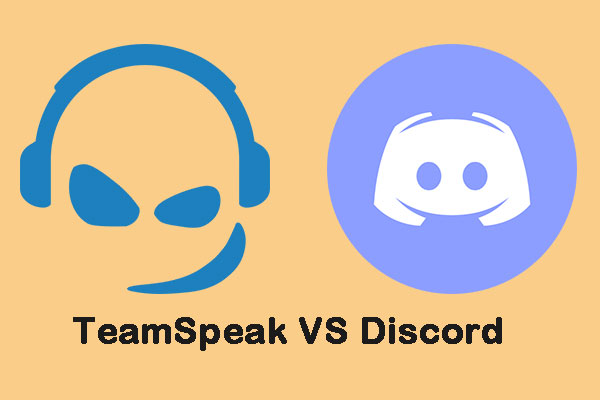
Teamspeak vs Discord: Welches ist besser für Sie?
Dieser Beitrag enthält einige Informationen zu Teamspeak vs -Störungen. Nach dem Lesen dieses Beitrags können Sie wissen, welches besser ist und welches Sie wählen sollten.
Letzte Worte
Zusammenfassend lässt sich sagen. Wenn Sie bessere Lösungen für die Behebung haben, können Sie sie in der Kommentarzone teilen. Außerdem kann Minitool Shadowmaker Ihre Anforderungen erfüllen, wenn Sie ein kostenloses Backup -Programm finden möchten. Es kann Ihnen helfen, Fenster, Dateien, Ordner, Festplatten und Partitionen zu sichern. Laden Sie es nun herunter, indem Sie auf die folgende Schaltfläche klicken.
- Facebook
- Twitter
- LinkedIn
- Reddit
Über den Autor
Daisy war seit dem Abschluss des College als englischer Major Redakteur bei Minitool und hat sich auf das Schreiben von Datensicherungen, das Klonen von Festplatten und die Dateisynchronisierung sowie allgemeine Computerkenntnisse und -probleme spezialisiert. In ihrer Freizeit rennt Daisy gerne und geht mit Freunden in den Vergnügungspark.
MW2 Voice Service Nicht verfügbare Fehlerbehebung
Hier ist ein Leitfaden, wie Sie den nicht verfügbaren Fehler mit dem modernen Kriegsdienst 2 Voice -Service beheben können.
Von Shreyansh Shah Letzte Aktualisierung 28. Dezember 2022

Da Modern Warfare 2 jetzt auf allen Plattformen verfügbar ist, beeilen sich die Spieler, es zu spielen. Während in den frühen Tagen viele Spiele den Ansturm von Fehlern und Fehlern nicht vermeiden können. Obwohl es nicht viele gibt, werden in MW2 Fehler wie der Sprachdienst nicht verfügbar. Da die Spieler entschlossen sind, die Welt von Cod MW2 zu erkunden, während sie die Task Force 141 einholen möchten, möchten sie diesen Fehler beheben. Wenn Sie auch nach demselben suchen, müssen Sie nicht weiter nachsehen, da wir Sie abgedeckt haben. In diesem Handbuch helfen wir Ihnen dabei, diesen Sprachfehler zu beheben, der Sie beim Spielen des Spiels stumm geht. Schauen wir uns diese Anleitung an und beheben Sie den Fehler.
Inhaltsverzeichnis
So beheben Sie den Sprachdienst nicht verfügbare Fehler in der modernen Kriegsführung 2
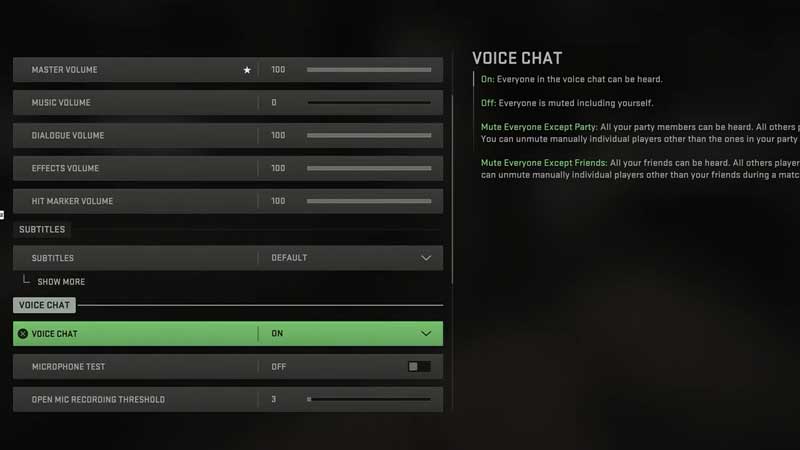
Während des Spielens Modern Warfare 2 ist die Kommunikation ein großes und ein notwendiges, in Anbetracht der Hilfe, die Sie von Ihren Teamkollegen erhalten können. Da das Spiel in den frühen Tagen stattfindet, können solche Fehler angezeigt werden und Infinity Ward hat bereits anerkannt, dass sie es reparieren. Trotzdem könnte es einige Zeit dauern und es gibt einige potenzielle Korrekturen, die Sie selbst versuchen können. Hier erfahren Sie.
Überprüfen Sie die Mikrofonverbindung
Stellen Sie sicher, dass Ihr Mikrofon verbunden und eingeschaltet ist, während Sie das Spiel spielen. Sie können dies leicht identifizieren, indem Sie etwas anderes auf Ihrem Gerät spielen. Gehen Sie zusammen mit den Audioeinstellungen der modernen Kriegsführung 2 und stellen Sie sicher, dass Ihre Sprach -Chat -Einstellungen aktiviert sind und funktionieren. Hoffentlich hilft Ihnen dies Ihnen dabei. Wenn dies nicht der Fall ist, probieren Sie eine der anderen Lösungen aus.
Starten Sie Ihr Spiel und Ihren PC neu
Diese klingen nach temporären Lösungen, aber sie erweisen sich als eine ziemlich praktische Lösung, da der Fehler auch vorübergehend ist. Da Infinity Ward diesen Fehler vollständig behebt, ist eine vorübergehende, aber funktionierende Lösung wahrscheinlich alles, was Sie brauchen, um etwas Spielzeit zu bekommen. Starten Sie einfach Ihren PC neu und gehen Sie dann erneut zum Spiel. Sobald die Server eine Verbindung herstellen, wird der Fehler vorerst weg sein, wenn nicht für immer.
Aktualisieren Sie GPU -Treiber
Da wir versuchen, den nicht verfügbaren Fehler in MW2 zu beheben, müssen wir sicherstellen, dass die GPU -Treiber aktualisiert werden. GPU -Treiber sind eine der Hauptkomponenten von PC -Spielen und müssen ständig aktualisiert werden. Um dies zu beheben, besuchen Sie einfach die Website Ihres GPU -Treibers, um Updates zu überprüfen und herunterzuladen. NVIDIA -Benutzer können klicken Hier und AMD -Benutzer können dies folgen Verknüpfung.
Führen Sie MW2 als Administrator aus
- Klicken Sie mit der rechten Maustaste auf das Symbol „Modern Warfare 2) und wählen Sie Eigenschaften.
- Navigieren zum Kompatibilität Tab.
- Überprüf den Führen Sie dieses Programm als Administrator aus Box und klicken Sie dann auf die Schaltfläche OK.
Sobald Sie dies tun, sollte der Sprachdienst nicht verfügbare Fehler in MW2 beheben.
Erlauben Sie MW2 durch Firewall
- Öffnen Sie den Schutz von Firewall und Netzwerk vor Ihrer Windows -Sicherheit.
- Suchen Sie und klicken Sie auf eine App über die Firewall erlauben.
- Suchen Sie nach den MW2 -Dateien in der Liste.
- Wenn Sie es nicht finden können, befolgen Sie diese Schritte – –
- Klicke auf Einstellungen ändern.
- Klicke auf Fügen Sie eine andere App hinzu.
- Durchsuchen Sie Ihre MW2 -Dateien und dann nach Fügen Sie das Spiel hinzu auf die Ausnahmliste.
Wenn das für Sie nicht funktioniert, können Sie nur auf den Patch warten. Da Infinity Ward diesen Fehler bereits behebt, zögern Sie nicht, sich zu wenden MW2 -Unterstützung. Dies könnte Ihnen helfen und die Entwickler den Fehler schnell beheben
Das ist alles, wie Sie den nicht verfügbaren Fehler in MW2 beheben können. Während Sie hier sind, stellen Sie sicher, dass Sie unsere überprüfen MW2 Guides hier bei Gamer Tweak.
Warzone 2.0: So reparieren Sie den Sprachdienst nicht verfügbarer Fehler, wie Sie den Sprachdienst nicht verfügbar MW2 beheben? Hier sind 6 Wege! Minitool
by • Computerspiele • 0 Comments
So reparieren Sie den Sprachdienst nicht verfügbar MW2? Hier sind 6 Wege
Warzone 2.0: So beheben Sie den nicht verfügbaren Voice -Service -Fehler
In Spielen wie “Call of Duty: Warzone 2.0, “Die Kommunikation spielt eine Schlüsselrolle, um sicherzustellen, dass jeder in einem Team sich seiner Umgebung bewusst ist und jeder Feind, der in den Schatten lauert, darauf wartet, ihre Fehler zu nutzen. Aufgrund seines Status als kritische Komponente könnte jeder Fehler, der zum Verlust des Zugriffs auf den Sprachdienst führt.
Der Fehler “Sprachdienst nicht verfügbar” tritt auf, wenn “Warzone 2.0 “liest Ihr Mikrofon nicht oder erkennt ein Problem damit. In diesem Fall haben Sie keine Möglichkeit, mit jemandem zu sprechen. Dieses Problem kann die Spieler auf allen Plattformen auswirken: Xbox, PlayStation und PC. Wenn Sie auf den Fehler “Sprachdienst nicht verfügbar” in “Warzone 2” begegnen.0, “Probieren Sie die folgenden Fehlerbehebungstechniken aus, um sie zu beheben und die Kommunikation mit Ihrem Kader wiederherzustellen.
Beheben Sie den Fehler “Sprachdienst nicht verfügbar” auf der Konsole
Ihr Voice -Chat in “Warzone 2.0 “könnte aus mehreren Gründen aufhören zu arbeiten. Überprüfen Sie zunächst, ob Sie Ihr Mikrofon versteckt haben. Wenn dies das Problem nicht löst, können Sie andere Optionen zur Fehlerbehebung ausprobieren.
Sehres Gaming schlug vor, dass Xbox -Benutzer zum Menü “Audio & Music” gehen, um sicherzustellen, dass das Headset -Mikrofon eingeschaltet ist. Nach diesem Schritt öffnen Sie “Warzone 2.0, “Gehen Sie zum” Audioeinstellungen “des Spiels und überprüfen Sie, ob Sie das Mikrofon auf Ihrem Headset als” Mikrofongerät) ausgewählt haben.”Kehren Sie von dort aus die Einstellungen Ihrer Konsole zurück und stellen Sie sicher, dass Sie” Headset und Lautsprecher “eingeschaltet haben.
Für PlayStation -Spieler wechseln Sie zu den Konsoleneinstellungen und wählen Sie “Sound” und dann “Mikrofon”.”Stellen Sie von dort aus, dass Sie das” Controller -Mikrofon “als” Eingabegerät “ausgewählt haben und dass es nicht gedämpft ist. Theoretisch sollten Sie beim Starten von “Warzone 2) keine anderen Probleme haben.0.”
Beheben Sie den Fehler “Sprachdienst nicht verfügbar” auf dem PC
PC -Spieler müssen möglicherweise einige weitere Prozesse durchlaufen, um die “Warzone 2) zu beheben.0 “Sprachdienstproblem. Laut Dave Irwin von PCGamesn sollten die Spieler zunächst ihre Audioeinstellungen im Spiel überprüfen, um sicherzustellen. Wenn das das Problem nicht löst.0 “erweist sich als unwirksam.
Wenn alle oben genannten Methoden fehlschlagen, empfahl Irwin, Ihre Anti-Virus-Software zu überprüfen, um festzustellen, ob sie Probleme mit der Sprachkommunikation verursachen könnte. Sie sollten Ihr Mikrofon auch mit anderen Programmen testen, um festzustellen, ob Sie ein universelles Problem haben oder “Warzone 2 bestimmen, um zu bestimmen.0 “als Täter. Das Aktualisieren Ihrer Fahrer kann sich auch als hilfreich erweisen. Wenn nichts funktioniert, müssen Sie möglicherweise andere Kommunikationsanwendungen wie Discord ausprobieren, um beim Spielen mit Teamkollegen zu sprechen.
So reparieren Sie den Sprachdienst nicht verfügbar MW2? Hier sind 6 Wege!
Wenn Sie mit Ihren Freunden moderne Warfare 2 spielen, können Sie das Problem „Nicht verfügbarer MW2“ -Frohe „Voice Service“ treffen. Dies ist sehr frustrierend, da es Sie daran hindert, mit Ihrem Team zu kommunizieren. Lesen Sie diesen Beitrag nun von Minitool, um einige Lösungen zu finden.
Das Problem „MW2 Voice Service nicht verfügbar“ hindert Sie daran, bei Multiplayer -Spielen mit Freunden ordnungsgemäß zu kommunizieren.
Es gibt viele Gründe, warum Sie den MW2 -Sprachdienst möglicherweise nicht verfügbar erhalten. Dieses Problem wird normalerweise durch falsche Audioeinstellungen, einen fehlerhaften Audio -Treiber auf Ihrem Computer, eine übermäßig empfindliche Antiviren -Software oder sogar falsche Eingabe- und Ausgabegeräte verursacht.
So beheben Sie das Problem „Nicht verfügbarer MV2“ -Prieldienste?
Bevor Sie die folgenden Korrekturen ausprobieren, sollten Sie Ihren PC besser neu starten und Ihr Mikrofon und Ihr Headset überprüfen. Wenn es nicht funktioniert, können Sie weitermachen.
Fix 1: Stellen Sie sicher, dass Sie Voice Chat aktiviert haben
Schritt 1. Öffnen Sie zuerst MW2 auf Ihrem PC.
Schritt 2. Dann geh zu Einstellungen und wähle Audio.
Schritt 3. Im Audio Einstellungen Abschnitt finden Sie die Sprachchat Möglichkeit. Stellen Sie sicher, dass es auf eingestellt ist AN.
Fix 2: Audiogeräte testen
Schritt 1. Typ Bedienfeld im Suchen Kasten. Gehe zu Hardware und Klang > Klang.
Schritt 2. Gehe zum Aufzeichnung Tab. Suchen Sie Ihr Mikrofon und beginnen Sie damit zu sprechen.
Schritt 3. Wenn der Audioebene Daneben erhöht sich Ihr Mikrofon in die Eingabe. Wenn der Audioebene steigt nicht an, es stimmt mit Ihrem Mikrofon etwas nicht und es kann keine Eingaben aufnehmen.
Fix 3: MW2 durch Windows Firewall erlauben
Schritt 1. Typ Bedienfeld im Suchen Kasten. Gehe zu System und Sicherheit> Windows Defender Firewall.
Schritt 2. Klicken Sie danach auf die Ermöglichen Sie eine App oder Funktion über Windows Defender Firewall Möglichkeit.
Schritt 3. Klicken Sie auf die Einstellungen ändern Schaltfläche und klicken Sie auf die Erlauben Sie einer anderen App….
Schritt 4. Drücke den Durchsuche Option und finden Sie den Ordner moderner Kriegsführung II. Öffne das Kabeljau.exe Datei.
Schritt 5. Überprüfen Sie beide Öffentlich Und Privat Kontrollkästchen. Dann klick OK.
Schritt 6. Schließlich klicken Sie auf die Hinzufügen Knopf, damit das Spiel durch die Windows -Firewall. Starten Sie dann Ihren Computer neu.
Tipp: Wenn Sie sich nur auf Windows -Firewall verlassen, um Ihren PC zu schützen, wird nicht ausreichend. Es wird empfohlen, Ihren PC regelmäßig zu sichern. Dazu können Sie den großartigen Backup -Assistenten – Minitool ShadowMaker – ausprobieren. Laden Sie jetzt herunter und versuchen Sie es, um Ihren PC zu schützen.
Fix 4: Kabeljau Modern Warfare 2 als Administrator ausführen
Schritt 1: Suchen Sie CSGO auf Ihrem Desktop. Klicken Sie mit der rechten Maustaste darauf, um es auszuwählen Eigenschaften.
Schritt 2: Klicken Sie dann auf die Kompatibilität Registerkarte und überprüfen Sie die Führen Sie dieses Programm als Administrator aus Möglichkeit.
Fix 5: Audio -Treiber aktualisieren oder neu installieren
Schritt 1. Rechtsklick Start und wähle Gerätemanager.
Schritt 2. Expandieren Sound-, Video- und Spielcontroller.
Schritt 3. Klicken Sie mit der rechten Maustast Treiber aktualisieren.
Schritt 4. Klicken Sie automatisch auf Suche nach aktualisierter Treibersoftware. Windows beginnt mit dem Erkennen, Herunterladen und Installieren des neueren Treibers für Ihr Audiogerät.
Fix 6: Richten Sie eine temporäre Problemumgehung ein
Wenn Sie immer noch Probleme haben, gibt es eine alternative Lösung für Sie. Für Xbox- und PlayStation -Spieler sollte ein einfacher Gruppenchat durch das System mit Teamkollegen kommunizieren, die Sie einladen, sich Ihrer Party anzuschließen. Alternativ können PC -Player eine App wie Discord verwenden, die es ihnen ermöglicht, miteinander zu sprechen. Wenden Sie sich dann an die MV2 -Unterstützung, um festzustellen, ob sie Hilfe leisten können.
Teamspeak vs Discord: Welches ist besser für Sie?
Dieser Beitrag enthält einige Informationen zu Teamspeak vs -Störungen. Nach dem Lesen dieses Beitrags können Sie wissen, welches besser ist und welches Sie wählen sollten.
Letzte Worte
Zusammenfassend lässt sich sagen. Wenn Sie bessere Lösungen für die Behebung haben, können Sie sie in der Kommentarzone teilen. Außerdem kann Minitool Shadowmaker Ihre Anforderungen erfüllen, wenn Sie ein kostenloses Backup -Programm finden möchten. Es kann Ihnen helfen, Fenster, Dateien, Ordner, Festplatten und Partitionen zu sichern. Laden Sie es nun herunter, indem Sie auf die folgende Schaltfläche klicken.
Über den Autor
Daisy war seit dem Abschluss des College als englischer Major Redakteur bei Minitool und hat sich auf das Schreiben von Datensicherungen, das Klonen von Festplatten und die Dateisynchronisierung sowie allgemeine Computerkenntnisse und -probleme spezialisiert. In ihrer Freizeit rennt Daisy gerne und geht mit Freunden in den Vergnügungspark.
MW2 Voice Service Nicht verfügbare Fehlerbehebung
Hier ist ein Leitfaden, wie Sie den nicht verfügbaren Fehler mit dem modernen Kriegsdienst 2 Voice -Service beheben können.
Von Shreyansh Shah Letzte Aktualisierung 28. Dezember 2022
Da Modern Warfare 2 jetzt auf allen Plattformen verfügbar ist, beeilen sich die Spieler, es zu spielen. Während in den frühen Tagen viele Spiele den Ansturm von Fehlern und Fehlern nicht vermeiden können. Obwohl es nicht viele gibt, werden in MW2 Fehler wie der Sprachdienst nicht verfügbar. Da die Spieler entschlossen sind, die Welt von Cod MW2 zu erkunden, während sie die Task Force 141 einholen möchten, möchten sie diesen Fehler beheben. Wenn Sie auch nach demselben suchen, müssen Sie nicht weiter nachsehen, da wir Sie abgedeckt haben. In diesem Handbuch helfen wir Ihnen dabei, diesen Sprachfehler zu beheben, der Sie beim Spielen des Spiels stumm geht. Schauen wir uns diese Anleitung an und beheben Sie den Fehler.
Inhaltsverzeichnis
So beheben Sie den Sprachdienst nicht verfügbare Fehler in der modernen Kriegsführung 2
Während des Spielens Modern Warfare 2 ist die Kommunikation ein großes und ein notwendiges, in Anbetracht der Hilfe, die Sie von Ihren Teamkollegen erhalten können. Da das Spiel in den frühen Tagen stattfindet, können solche Fehler angezeigt werden und Infinity Ward hat bereits anerkannt, dass sie es reparieren. Trotzdem könnte es einige Zeit dauern und es gibt einige potenzielle Korrekturen, die Sie selbst versuchen können. Hier erfahren Sie.
Überprüfen Sie die Mikrofonverbindung
Stellen Sie sicher, dass Ihr Mikrofon verbunden und eingeschaltet ist, während Sie das Spiel spielen. Sie können dies leicht identifizieren, indem Sie etwas anderes auf Ihrem Gerät spielen. Gehen Sie zusammen mit den Audioeinstellungen der modernen Kriegsführung 2 und stellen Sie sicher, dass Ihre Sprach -Chat -Einstellungen aktiviert sind und funktionieren. Hoffentlich hilft Ihnen dies Ihnen dabei. Wenn dies nicht der Fall ist, probieren Sie eine der anderen Lösungen aus.
Starten Sie Ihr Spiel und Ihren PC neu
Diese klingen nach temporären Lösungen, aber sie erweisen sich als eine ziemlich praktische Lösung, da der Fehler auch vorübergehend ist. Da Infinity Ward diesen Fehler vollständig behebt, ist eine vorübergehende, aber funktionierende Lösung wahrscheinlich alles, was Sie brauchen, um etwas Spielzeit zu bekommen. Starten Sie einfach Ihren PC neu und gehen Sie dann erneut zum Spiel. Sobald die Server eine Verbindung herstellen, wird der Fehler vorerst weg sein, wenn nicht für immer.
Aktualisieren Sie GPU -Treiber
Da wir versuchen, den nicht verfügbaren Fehler in MW2 zu beheben, müssen wir sicherstellen, dass die GPU -Treiber aktualisiert werden. GPU -Treiber sind eine der Hauptkomponenten von PC -Spielen und müssen ständig aktualisiert werden. Um dies zu beheben, besuchen Sie einfach die Website Ihres GPU -Treibers, um Updates zu überprüfen und herunterzuladen. NVIDIA -Benutzer können klicken Hier und AMD -Benutzer können dies folgen Verknüpfung.
Führen Sie MW2 als Administrator aus
Sobald Sie dies tun, sollte der Sprachdienst nicht verfügbare Fehler in MW2 beheben.
Erlauben Sie MW2 durch Firewall
Wenn das für Sie nicht funktioniert, können Sie nur auf den Patch warten. Da Infinity Ward diesen Fehler bereits behebt, zögern Sie nicht, sich zu wenden MW2 -Unterstützung. Dies könnte Ihnen helfen und die Entwickler den Fehler schnell beheben
Das ist alles, wie Sie den nicht verfügbaren Fehler in MW2 beheben können. Während Sie hier sind, stellen Sie sicher, dass Sie unsere überprüfen MW2 Guides hier bei Gamer Tweak.